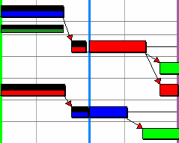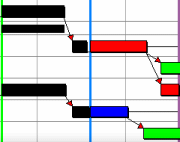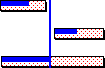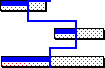Weergeven of verbergen van voortgang
Wanneer u voortgang op een taak of allocatie markeert, kunt u kiezen of de markering van de voltooide secties al dan niet moet worden weergegeven en ook of de voortgangslijn die de rapportagedatum van de geselecteerde voortgangsperiode markeert wordt weergegeven.
U kunt kiezen om de voortgangsmarkering op de bovenste helft van taken en allocaties (standaard voortgangsmarkering), of over de gehele hoogte (gevulde voortgangsmarkering) weer te geven. Beide soorten voortgangsmarkering worden hieronder afgebeeld:
|
|
|
|
Standaard voortgangsmarkering |
Gevulde voortgangsmarkering |
Weergave van voortgangsmarkering en voortgangslijnen in- en uitschakelen:
- Klik in het Opmaak tabblad, in de Opmaak groep, op Opmaak Balkkaart. Het dialoogvenster Opmaak Balkkaart verschijnt.
- Klik op het tabblad Voortgang.
- In het groepsveld Lijnen schakelt u het selectievakje Aan in en selecteert u vervolgens de voortgangsperioden waarvan u de voortgangslijnen in de balkkaart wilt weergeven. Wanneer u voortgangslijnen of schaduwing wilt weergeven op de kalenderschaal dan moet u dit selectievakje inschakelen.
- Schakel het selectievakje Alleen huidige voortgangsperiode in om alleen de voortgangslijn die betrekking heeft op het rapport datum van de huidige voortgangsperiode weer te geven, of schakel het selectievakje uit om de voortgangslijnen weer te geven van de voortgangsperioden die u selecteert in het Voortgangsperioden veld.
- Selecteer een kleur in het Overrule kleurveld om de kleur van alle voortgangslijnen op de balkkaart te overrulen door een kleur naar keuze, of selecteer Geen om voortgangslijnen weer te geven met de lijnstijlkleuren die zijn opgegeven voor elke afzonderlijke voortgangsperiode.
- In het groepsveld Lijn stijl geeft u op of de voortgangslijnen recht of als een zaagtand moeten worden weergegeven:
|
|
|
|
De rechte voortgangslijn markeert de rapportdatum van de voortgangsperiode |
De zaagtand voortgangslijn markeert de taken die voorliggen of achterlopen op de planning: de eerste taak loopt achter, de tweede loopt voor en de derde ligt op schema |
U kunt kiezen om rechte voortgangslijnen op samenvattingstaken weer te geven, zelfs wanneer de voortgangslijnen op de rest van de balkkaart in zaagtandvorm zijn getekend, door het inschakelen van het Rechte voortgangslijn selectievakje in de Samenvattingen groep. Merk op dat dit selectievakje ook invloed heeft om de weergave van voortgangslijnen op de 'nep' samenvattingen die kunnen worden weergegeven in sortering/groepering subtitels.
- In het groepsveld Markering op taken: schakel het selectievakje Toon markering op taken in om voortgangsmarkering op taken weer te geven, of schakel het selectievakje uit om de voortgangsmarkering op taken niet te tonen.
Wanneer u voortgangsmarkering weergeeft, specificeer dan of u alle voortgang met een vaste kleur van uw keuze wilt weergeven, of dat u de kleuren wilt gebruiken die via de velden in de Markering op taken groep aan de relevante voortgangsperioden toegewezen zijn.
Wanneer u ervoor kiest om gekleurde voortgangsmarkering weer te geven op samenvattingstaken, zal de voortgang worden berekend volgens de voortgangsmethode die ingesteld staat in het Voortgangsmethode veld op het Eigenschappen tabblad van de Backstage view. Merk op dat wanneer u hier één van de op kosten of inspanning-gebaseerde voortgangsmethodes kiest, het niet mogelijk is om gekleurde voortgangsmarkering weer te geven op samenvattingstaken.
Gebruik de Taken en Samenvattingen vervolgkeuzelijsten om aan te geven of u voortgangsmarkering wilt weergeven over de bovenste helft van taken en allocaties (de standaard markering) of over de gehele hoogte (volle markering). U kunt ervoor kiezen om voortgangsmarkering weg te laten bij samenvattingstaken door Geen markering te selecteren in het vervolgkeuzemenu Samenvattingen.
De samenvattingen voortgangsmarkering instellingen die u hier kiest bepaalt ook de weergave van de voortgangsmarkering op de 'nep' samenvattingen die kunnen worden weergegeven in de subkoppen van sorteringen/groeperingen.
Het weergeven van voortgangsmarkering via de kleuren die zijn opgegeven voor elke voortgangsperiode maakt het eenvoudiger voor u om de voortgangsperiode waarin de voortgang heeft plaatsgevonden te herkennen. Het vereenvoudigt ook de keuze van de gewenste voortgangsperiode bij het registreren van voortgang op taken.
Wanneer u het weergeven van voortgangslijnen aanzet, worden de geselecteerde voortgangslijnen direct zichtbaar op de balkkaart. Wanneer u de weergave van de voortgangsmarkering inschakelt, wordt deze niet weergegeven tenzij er voortgang op taken en allocaties is gemarkeerd.
U kunt de weergave van voortgang ook direct aan en uit zetten via de weergave knoppen. Er zijn twee weergaveknoppen die de weergave van de voortgang beïnvloeden. De ene schakelt de weergave van voortgangslijnen in en uit, terwijl de andere de weergave van voortgangsmarkering beïnvloedt.
Hoe taken worden gesplitst bij voortgang
Weergeven en verbergen van voltooid gemelde taken of niet voltooid gemelde taken en allocaties.
Werken met taken met voortgang en met allocaties
De weergave van bepaalde elementen aan- en uitzetten
Voortgangslijnen en schaduwing weergeven op de kalenderschaal